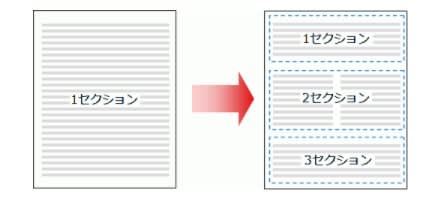office2016 現在のスタイルセットを別の文書で使うには
Word 2016で現在のスタイルセットは他の文書でも使えるように保存しておくことが可能です。[デザイン]タブの[ドキュメントの書式設定]グループの[スタイルセット]一覧から[この文書]のスタイルセットを右クリックしてショートカットメニューより[保存]を選択して、スタイルセットの名前を入力します。
office2016 スタイルセッスタイルセットの保存
[デザイン]タブの[ドキュメントの書式設定]グループの[スタイルセット]ボックス右下の[その他]をクリックして一覧表示します。
スタイルセット一覧から[この文書]のスタイルセットを右クリックして、ショートカットメニューより[保存]を選択します。
"office2016 2021918-862-1"

[新しいスタイルセットとして保存]ダイアログボックスが表示されたら、スタイルセットの名前を入力して[保存]ボタンをクリックします。
"office2016 2021918-862-2"

スタイルセットが保存されました。
"office2016 2021918-862-3"

備考
office2016 スタイルセットを削除するには、スタイルセット一覧の[ユーザー設定]に登録されている項目を右クリックしてショートカットメニューより[削除]をクリックします。すると、確認メッセージが表示されるので、[はい]ボタンで削除が可能です。
"office2016 2021918-862-4"

"office2016 2021918-862-5"